Excel: 別の列に基づいて列をフィルターする方法
Excel の高度なフィルター関数を使用すると、ある列の値を別の列の値に基づいてフィルターできます。
次の例は、これを行う方法を示しています。
例: 別の列に基づいて列をフィルタリングする
さまざまなバスケットボール選手に関する情報を含む次のデータセットがあるとします。
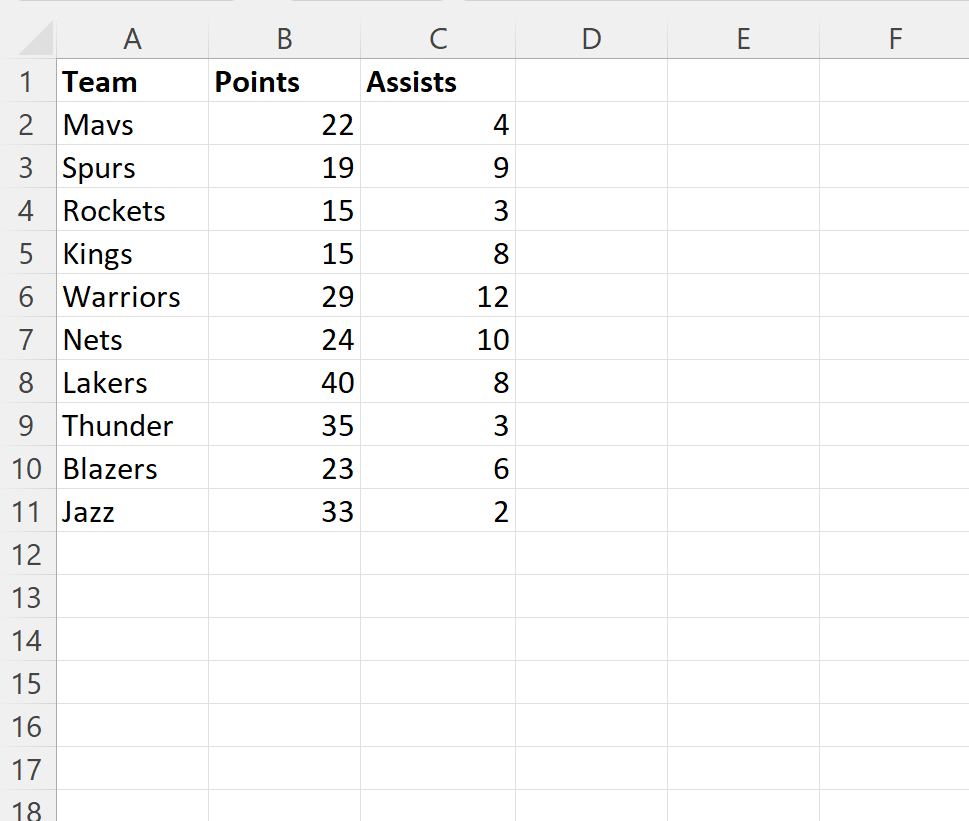
列 E に特定のチーム名のリストを定義し、列 E に属する列 A のチーム名のみを含むようにデータセット内の行をフィルターしたいとします。
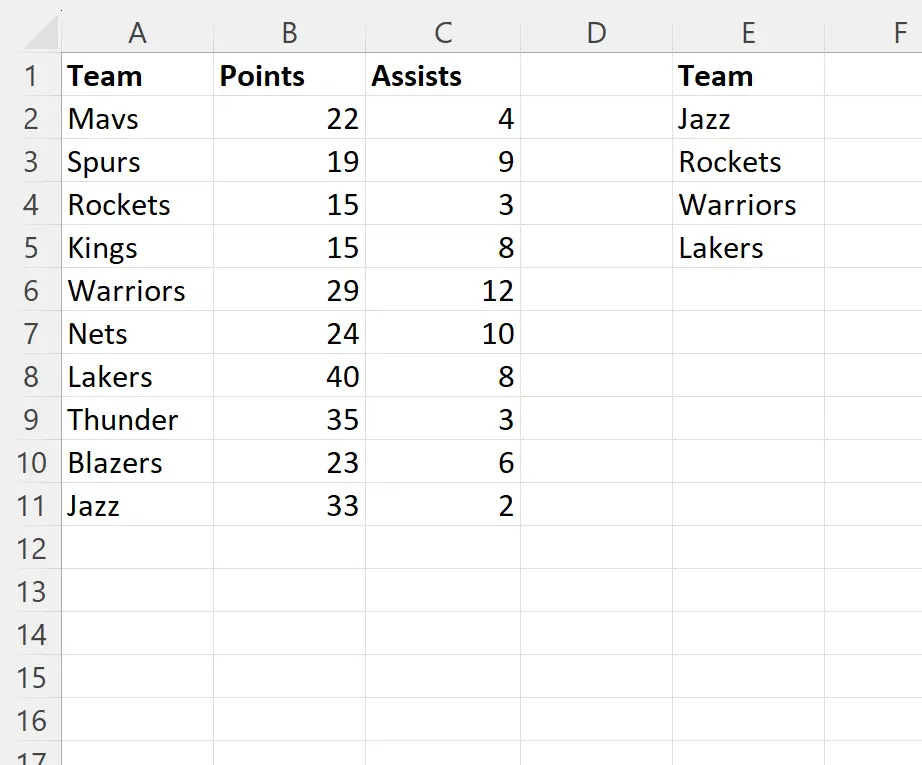
このフィルタを実行するには、 [データ]タブをクリックし、 [詳細フィルタ]ボタン をクリックします。

リスト範囲としてA1:C11を選択し、条件範囲としてE1:E5 を選択します。
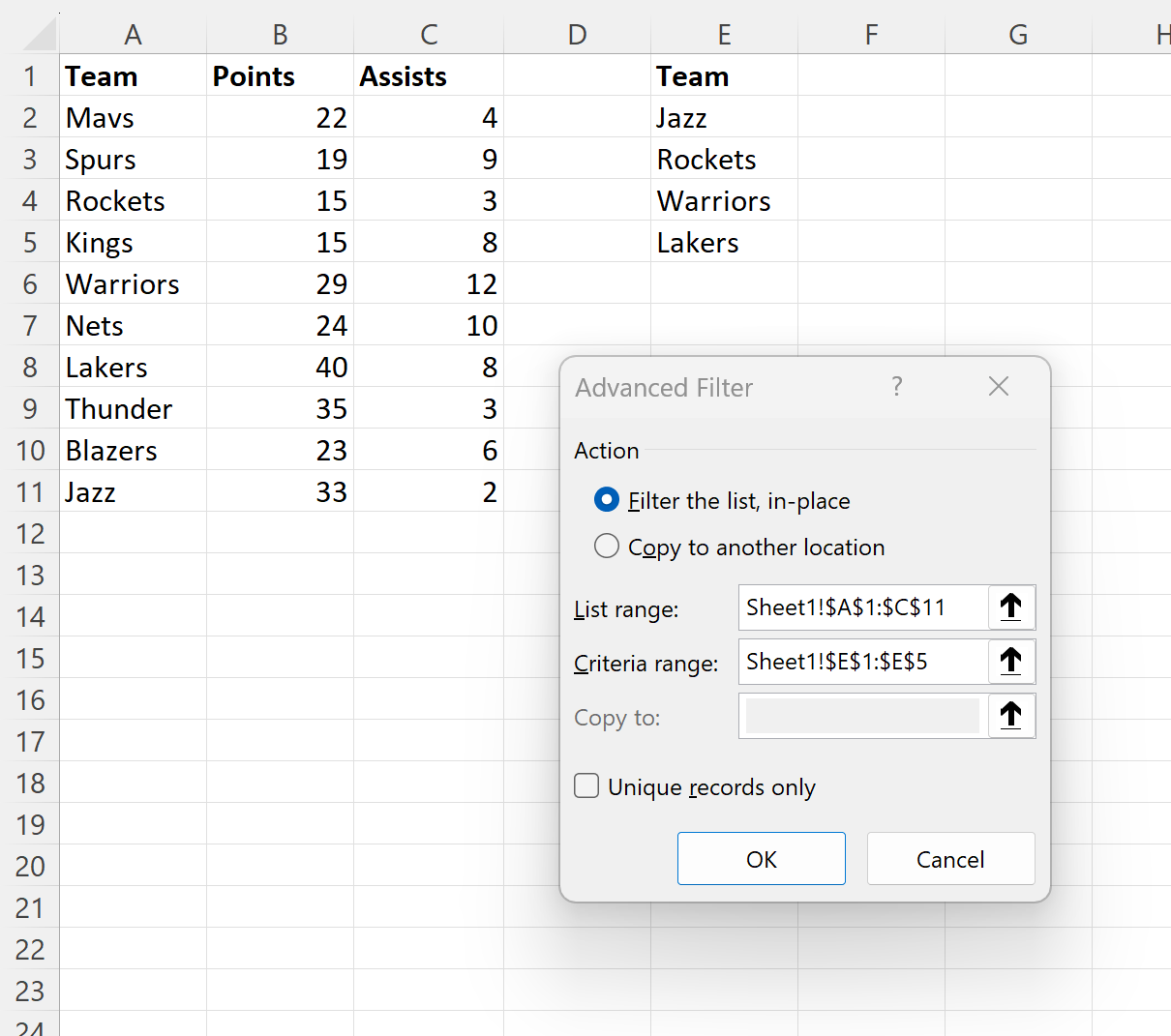
[OK]をクリックすると、データセットがフィルター処理され、列 A のチーム名が列 E のチーム名のいずれかと等しい行のみが表示されます。
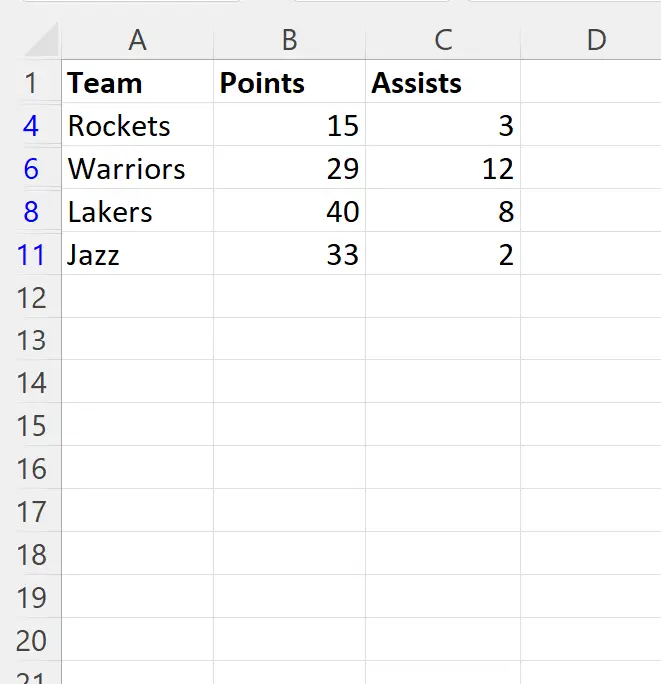
詳細フィルターは、基準範囲の列ヘッダーがリスト範囲の列ヘッダーと一致する場合にのみ機能することに注意してください。
たとえば、この特定の詳細フィルターは、基準範囲とリスト範囲の列ヘッダーが両方ともTeamであったため機能しました。
追加リソース
次のチュートリアルでは、Excel で他の一般的なタスクを実行する方法について説明します。
Excel の高度なフィルター:「次の値を含まない」の使用方法
Excel の詳細フィルター:「次を含む」の使用方法
Excel の詳細フィルター: 空ではない値を含む行を表示する